【Hinemos ver.6.2 VM管理機能 VMware版 ver.6.2.b】hinemos以外のユーザでジョブを実行してコンピュートノードを操作する
投稿日: / 更新日:
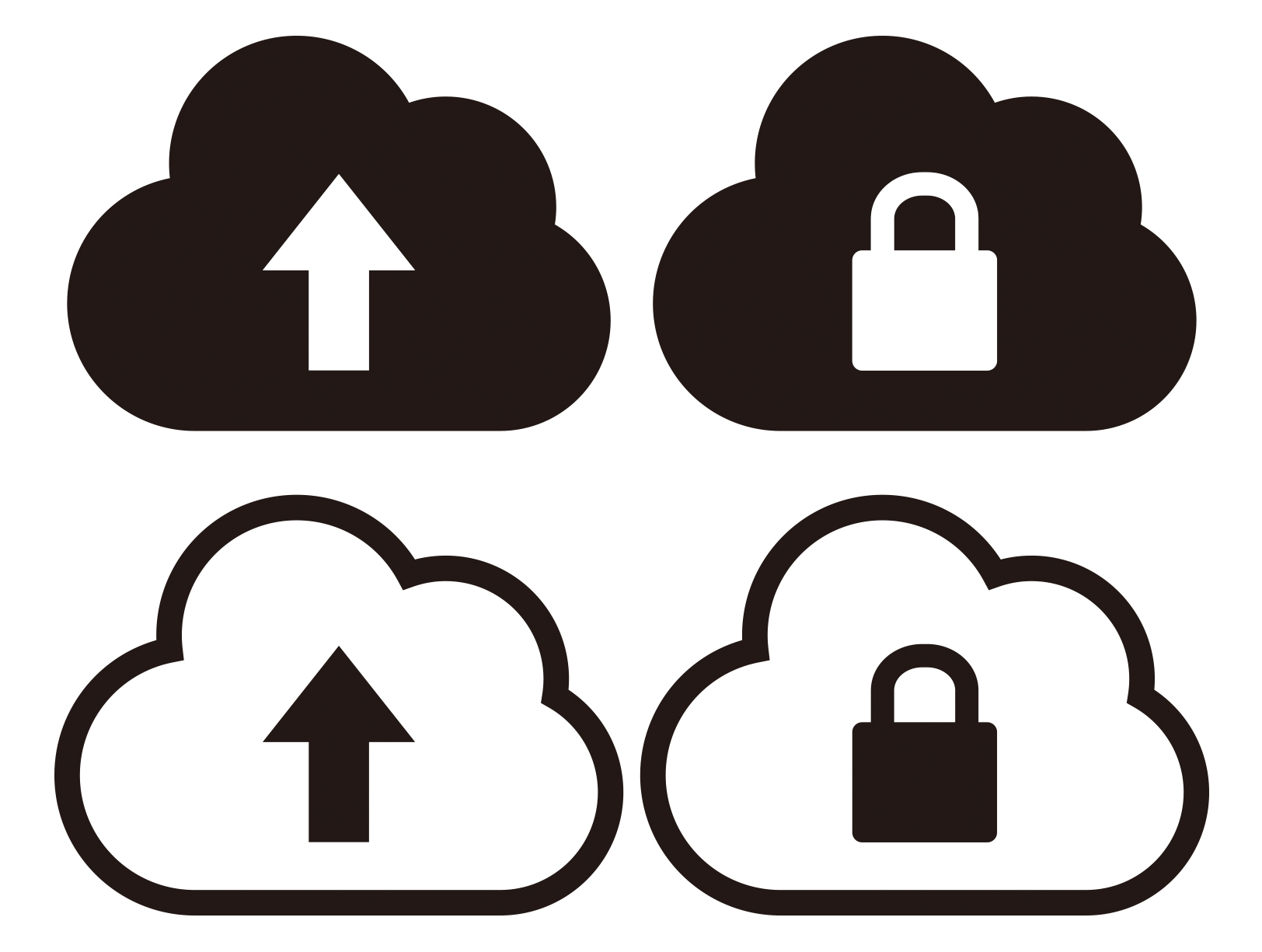
こんにちは。
今回はHinemos ver.6.2 VM管理機能 VMware版 ver.6.2.bを使用して、
hinemos以外のユーザでジョブを実行しコンピュートノードを操作してみたいと思います。
1.ジョブ実行ユーザの作成
今回は以下のユーザを作成しました。
ユーザ名 :HinemosDiary
パスワード:hinemosdiary
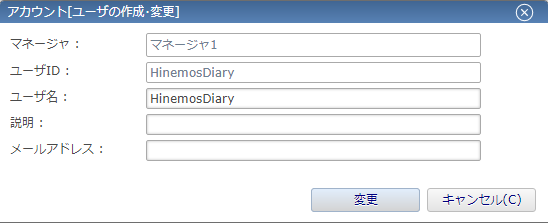
2.ジョブの作成
1で作成したユーザでログインし直し以降の手順を実施します
クラウド[コンピュート]ビューから任意のノードを選択しジョブを作成(※1)します。
今回はパワーオンジョブを作成します。
(※1) 作成するジョブは「ジョブ(ノード指定)」、「ジョブ(スコープ指定)」どちらでも大丈夫です
今回は単体のコンピュートノードを指定して実行するため「ジョブ(ノード指定)」でジョブを作成しました
2-1.コンピュートノードを操作するジョブを配置するジョブユニットを作成する
コンピュートノードを操作するジョブを配置するためのジョブユニット、およびジョブネットを、
ジョブ設定[一覧]ビューから作成してください。
ジョブユニット直下に配置することも可能なのでジョブユニットだけの作成でも大丈夫です。
2-2.コンピュートノードを操作するジョブを作成する

↓任意のジョブユニット、またはジョブネットを選択してください。
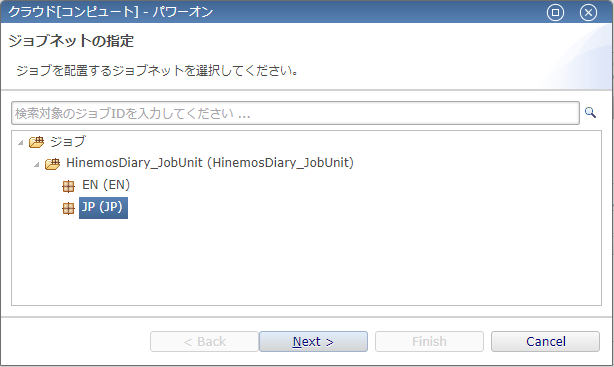
↓任意のジョブIDおよびジョブ名を設定してください。
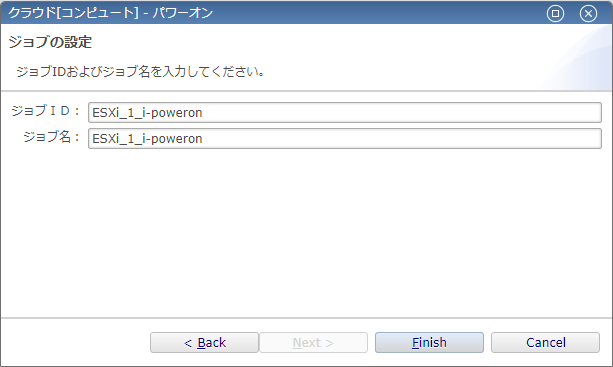
↓以下の画像のようにジョブが作成されればジョブの作成は完了です。
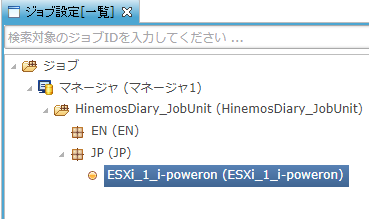
3.ファイルの編集
3-1.ファイルのコピー
※ファイルを編集する前に修正対象ファイルのバックアップを取得してください
以下のコマンドを実行してファイルをコピーします。
|
1 2 |
(root)# cd /opt/hinemos/sbin/xcloud/ (root)# cp -p user_hinemos.py user_[ジョブ実行ユーザID].py |
3-2.ファイルの内容を編集
3-1でコピーしたファイル内の「password=”hinemos”」を修正します。
(修正前) password=”hinemos”
(修正後) password=”[ジョブ実行ユーザのパスワード]”
![]()
4.ジョブの手動実行
それではジョブを手動実行して確認してみます!
※画像をクリックしていただくことで拡大した画像が表示されます
5.結果確認
ジョブも正常終了し、クラウド[コンピュート]ビューでもジョブ実行対象のマシンが起動していることを確認できました!


以上、Hinemos ver.6.2 VM管理機能 VMware版 ver.6.2.bを使用して、
hinemos以外のユーザでジョブを実行しコンピュートノードを操作する方法をご紹介させていただきました!!
今回はこの辺で失礼します!
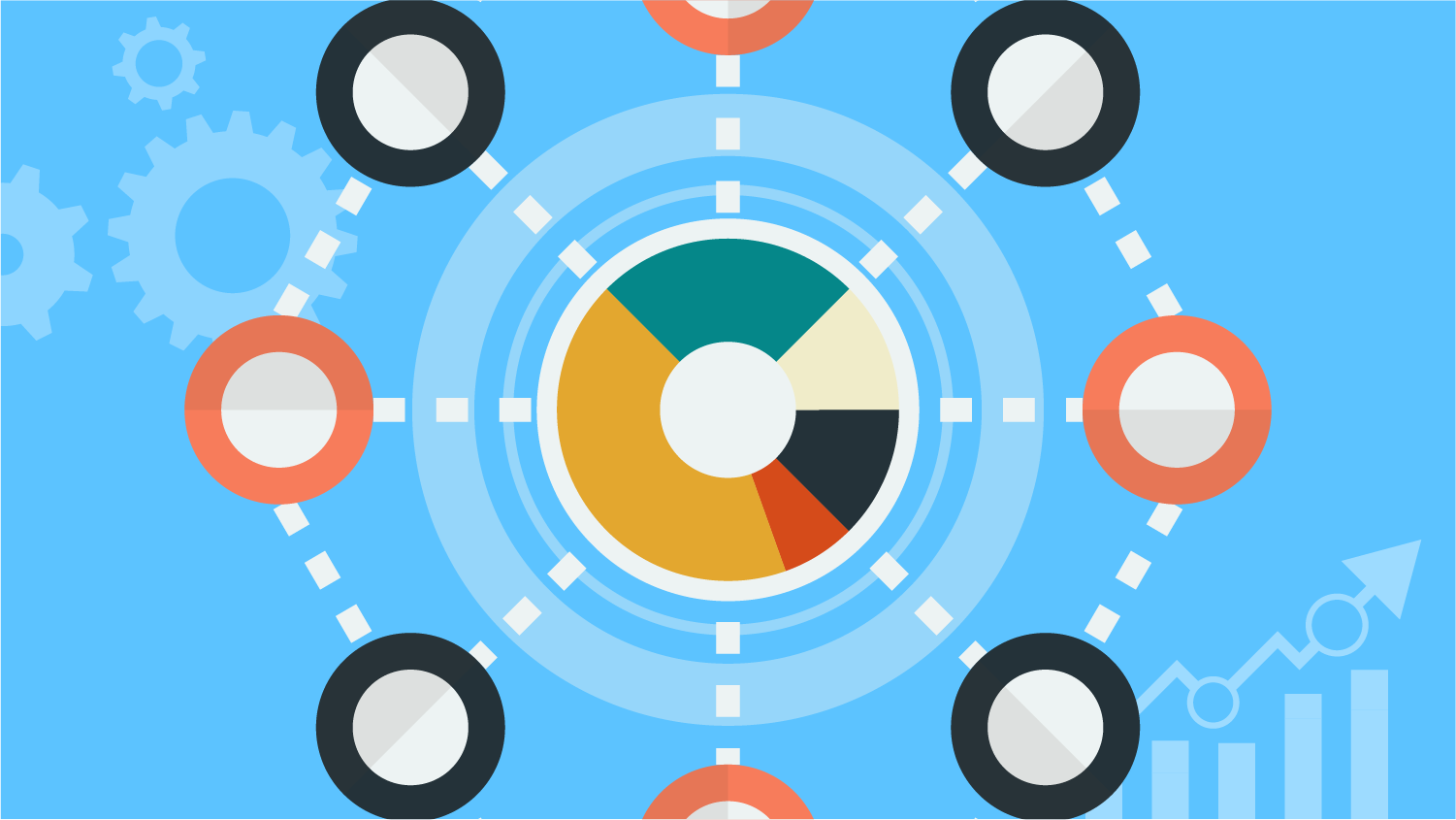
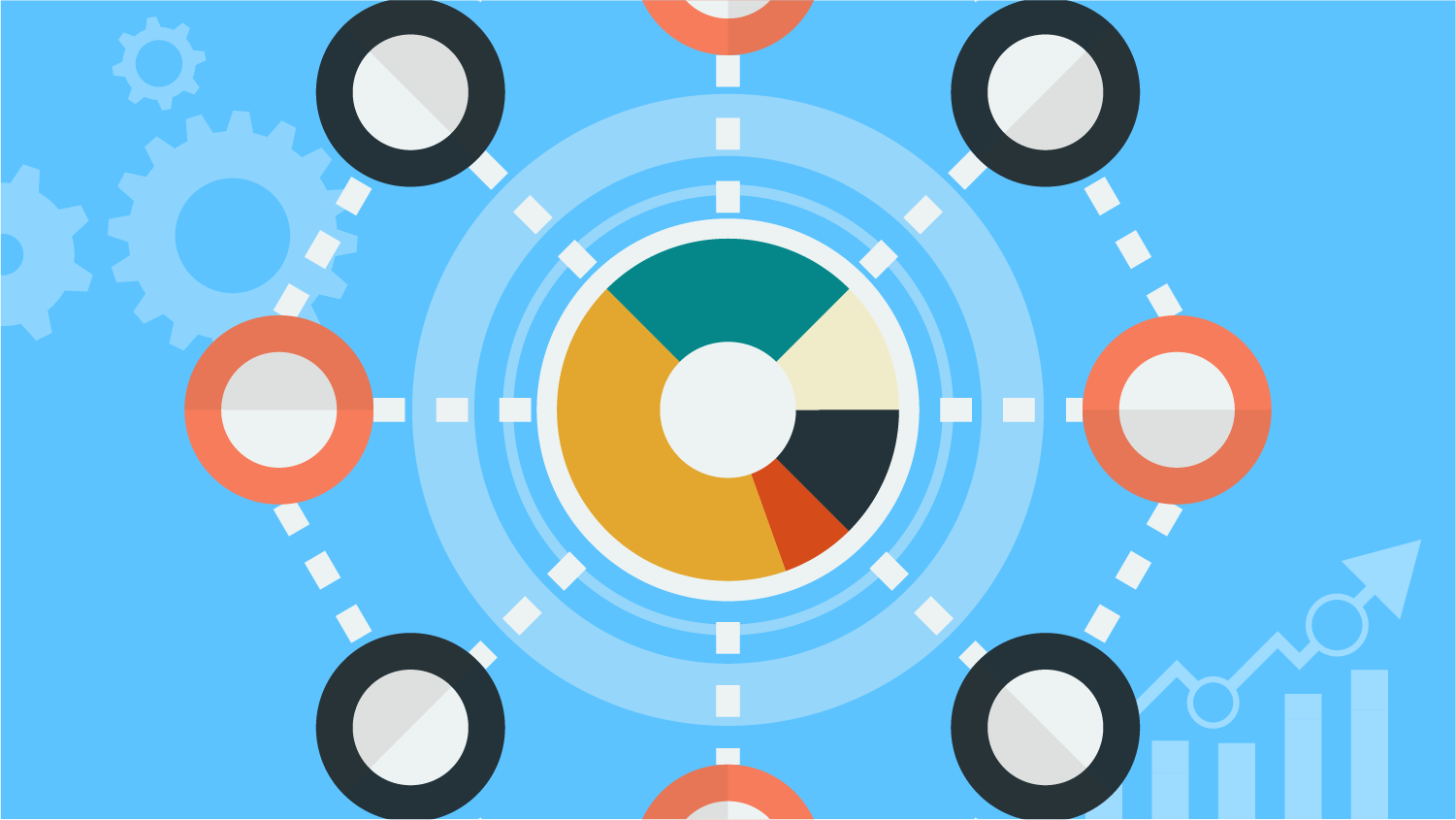
 Xをフォローする
Xをフォローする
 メルマガに登録する
メルマガに登録する